 使用说明
使用说明
生成直线距离栅格功能根据源数据集生成相应的直线距离栅格、直线方向栅格和直线分配栅格。
直线距离栅格:用于表达每个单元格到达最近源的距离,其栅格值即为当前单元格与最近源的直线距离(即欧式距离)。最近源是当前单元格到达所有源中直线距离最短的一个源。对于每个单元格,它的中心与源的中心相连的直线即为单元格到源的距离,计算的方法是通过二者形成的直角三角形的两条直角边来计算,因此直线距离的计算只与单元格大小(即分辨率)有关。下图为直线距离计算的示意图,其中源栅格的单元格大小(CellSize)为10。

那么第三行第三列的单元格到源的距离L为:

直线方向栅格:用于确定最近源在单元格的什么方位,其栅格值即为当前单元格与最近源的方位角,单位为度,以正东方向为90度,正南为180度,正西为270度,正北为360度,顺时针方向旋转,范围为0-360度,其中使用0度作为源所对应的单元格的值。
直线分配栅格:用于标示每个单元格的最近源,其栅格值即为当前单元格的最近源的值(源为栅格时,为最近源的栅格值;源为矢量对象时,为最近源的SMID)。下图为生成直线距离栅格的示意图。单元格大小均为2。
例如,下图源数据为矢量点数据集,其中点代表该范围内的医院位置,对此数据执行生成直线距离,得到三个数据集,如下图所示:
- 直线距离栅格:结果数据集中每个像元到最近源数据集(点)的距离,即每个像元到达最近医院的距离。
- 直线方向栅格:结果数据集中每个像元到最近源数据集(点)的方向,即每个像元到达最近医院的方向。
- 直线分配栅格:根据医院的分布情况,将其它像元分配给源数据中点数据,当前有八个点数据,则划分出8个区域。
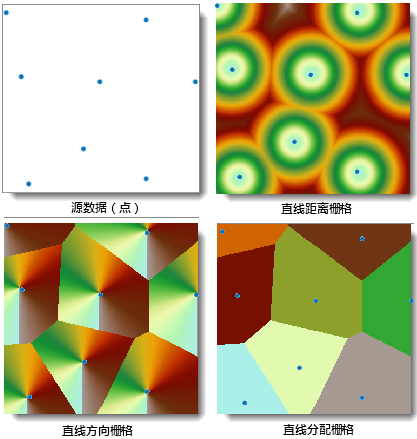
实际应用中,直线距离栅格多用于经过的路线没有障碍或等同耗费的情况,例如,救援飞机飞往最近的医院时,空中没有障碍物,因此采用哪条路线的耗费均相同,此时通过直线距离栅格就可以确定从救援飞机所在地点到周围各医院的距离;根据直线分配栅格可以获知离救援飞机所在地点最近的医院;由直线方向栅格可以确定最近的医院在救援飞机所在地点的方位。然而,在救援汽车开往最近医院的实例中,因为地表有各种类型的障碍物,采用不同的路线的花费不尽相同,这时,使用直线距离就不能准确解决实际问题了。
 功能入口
功能入口
- “空间分析”选项卡->“栅格分析”组->“距离栅格”下拉按钮->“生成距离栅格(直线)”。
- 工具箱->距离栅格->生成距离栅格(直线)。
 操作步骤
操作步骤
- 源数据设置:设置源数据的数据源,并选择存放源数据的数据集。源数据中是我们感兴趣的地物或者对象,如水井、道路或学校等,可以是矢量数据,也可以是栅格数据。
- 参数设置:设置距离栅格参数,包括最大距离和分辨率。
最大距离:用来设置生成的距离栅格的最大距离,大于该距离的栅格则在结果数据集中取无值。默认值为0,表示结果不受距离限制。该参数可选。
分辨率:设置结果数据集的分辨率。默认值使用源数据集范围对应矩形对角线长度的500分之一。该参数可选。
- 设置结果数据。选择结果数据要保存的数据源,距离栅格数据、方向栅格数据和分配栅格数据结果名称。默认生成的距离数据集名称为 result_StraightDistance,方向数据集为result_StraightDirection,分配数据集为 result_StraightAllocation。
- 单击“环境设置”按钮,设置分析环境参数,生成距离栅格支持设置的分析环境参数包括结果数据集的地理范围、裁剪范围、默认输出分辨率等,具体操作请参见设置分析环境页面。
注意:支持将环境参数设置为全局变量,即将此处设置的参数值作为总栅格环境分析环境参数,其他支持环境参数设置的功能,无需再重复设置。如果在此处不设置环境参数,则分析时读取栅格分析环境中该参数的设置。
- 单击“确定”按钮,执行生成距离栅格的操作。单击“取消”按钮,退出当前对话框。
 应用实例
应用实例
现有某区域河流的栅格数据,计算该区域其他位置距离河流的直线距离、直线方向及直线分配情况,最大距离为0,分辨率设置为当前源栅格数据默认的分辨率25,结果得到三个数据集,包含直线距离栅格、直线方向栅格及直线分配栅格:
- 直线距离栅格:即栅格范围内每个像元到达源数据中河流(有值区域)的最近距离。
- 直线方向栅格:即栅格范围内每个像元到达源数据中河流(有值区域)的最近像元的方向。
- 直线分配栅格:根据河流的分布情况,将其它像元分配给源栅格河流(有值区域)数据。
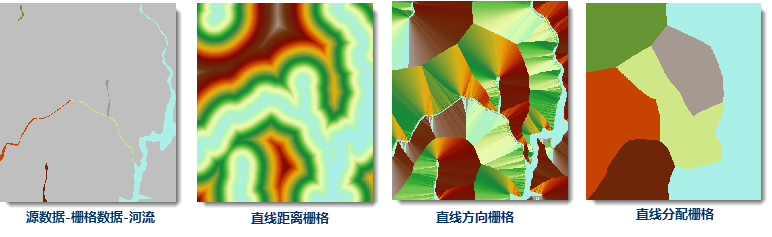




 相关主题
相关主题